- לאור כחול של מכשירי וידיאו יש השפעה על שינה, ואופטימיזציה שלה הפכה מכריעה במאה ה -21.
- מדריך זה מספק פרטים נוספים כיצד ניתן להפחית כָּחוֹל אור עם חלונות הגדרות תאורת לילה של 10 ו- f.lux.
- שֶׁלָנוּ כיצד לבצע רכזת כולל שפע של מדריכים אחרים עבור חלונות פלטפורמות, מיקרוסופטיישומים, ושלישי-מפלגהתוֹכנָה.
- אתה יכול למצוא מספר רב של תיקונים מאמרים ל לְהַצִיג סוגיות אצלנו סעיף בעיות מסך.

תוכנה זו תשמור על מנהלי ההתקנים שלך, ובכך תשמור עליך מפני שגיאות מחשב נפוצות ותקלות חומרה. בדוק את כל הנהגים שלך כעת בשלושה שלבים פשוטים:
- הורד את DriverFix (קובץ הורדה מאומת).
- נְקִישָׁה התחל סריקה למצוא את כל הנהגים הבעייתיים.
- נְקִישָׁה עדכן מנהלי התקנים כדי לקבל גרסאות חדשות ולהימנע מתקלות במערכת.
- DriverFix הורד על ידי 0 קוראים החודש.
מכשירי וידיאו (יחידות תצוגה חזותית) פולטים אור כחול, שמחקרים מראים שיש לו השפעה על השינה. כתוצאה מכך, תוכנות מסוימות ו פלטפורמות מערכת הפעלה כוללים אפשרויות גוון מסך המפחיתות אור כחול.
הגדרות האור הכחול נקראות גם אפשרויות תאורת לילה. קרא יחד כדי לגלות כיצד אתה יכול למסך את גוון Windows 10 כדי להפחית את האור הכחול ולהגן על העיניים שלך.
כיצד לשנות את טמפרטורת הצבע ב- Windows 10?
הפעל את המסך החם ב- Windows 10
- לחץ על חיפוש Cortana לַחְצָן.
- להיכנס אור לילה בתיבת החיפוש.

- לחץ על נורית לילה כדי לפתוח את ההגדרות כפי שמוצג ישירות למטה.

- לחץ על להפעיל עכשיו לַחְצָן.
- ואז גרור את כוח סרגל שמאל וימין כדי להתאים את גוון המסך. גרירת הסרגל ימינה תפחית את האור הכחול.
- כדי לתזמן אור לילה, החלף את הלחצן קבעו אפשרות לתאורת לילה עַל.

- בחר את קבעו שעות אוֹפְּצִיָה.
- הזן זמן ב- להדליק קופסא.
- הזן זמן כיבוי לאור הלילה ב לכבות קופסא.
- לתזמון אור הלילה לקראת השקיעה לחץ הגדרות מיקום אם אתה צריך להפעיל שירותי מיקום.
- לחץ על שינוי לַחְצָן.
- החלף את גישה למיקום עבור מכשיר זה אפשרות מופעלת.

- אז אתה יכול לבחור את שקיעה עד זריחה בלחצן הבחירה בהגדרות.
בדוק את F.lux
- הורד f.lux.
- פתח את F.lux setup.exe להתקנת התוכנה.
- הזן את העיר הקרובה ביותר שלך בתיבת המיקום; ולחץ על בסדר לַחְצָן.

- ואז גרור את הסרגל שמאלה כדי להפחית את האור הכחול.

- לחלופין, לחץ על כפתור התפריט בפינה הימנית העליונה של חלון התוכנית.
- נְקִישָׁה שנה את הזרם צֶבַע כדי לפתוח את תפריט המשנה המוצג ישירות למטה.

- לאחר מכן בחר שם אפשרות צבע חלופית.
- ניתן גם להחיל אפקטים על ידי בחירה ב אפקטים ואפשרויות צבע נוספות תפריט משנה שמוצג ישירות למטה.

הערה: f.lux תחיל באופן אוטומטי שינויי צבע בהתבסס על השעה ביום עבור המיקום שלך. זה יפחית את האור הכחול בערב. לכן, אינך צריך לשנות ידנית את הגדרותיו.
אלה השיטות המהירות ביותר להוסיף גוון מסך להפחתת האור הכחול עם האפשרויות של Windows 10 ו- f.lux.
שים לב כי f.lux זמין גם לפלטפורמות אנדרואיד, iOS, Linux ו- Mac.
לפיכך, תוכל גם להשתמש בתוכנית זו במכשירים ניידים ובמחשבים שולחניים של אפל.
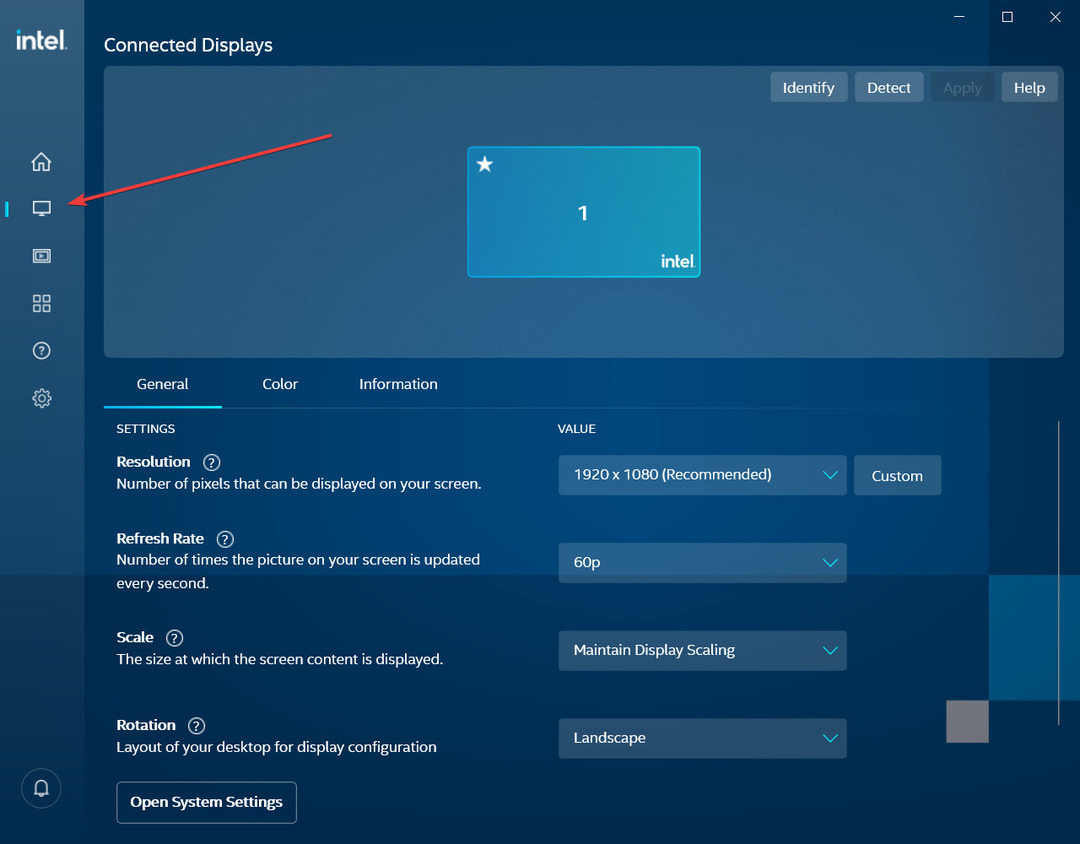

![תיקון: חסרים כפתורי מינימום / מקסימום / סגירה חסרים [Chrome, Windows]](/f/4678a46f419e4e0b94f19ab594055b9d.jpg?width=300&height=460)